Le module Photos n'est pas disponible sous macOS Catalina 10.15 en raison de modifications importantes apportées récemment à l'application Photos. Ne lisez la suite que si vous disposez de macOS 10.14 ou d'une version antérieure
Les fonctionnalités décrites dans cet article sont limitées à cause des restrictions imposées par l'App Store. Ces fonctionnalités ne sont disponibles que dans les versions de CleanMyMac X obtenues sur d'autres boutiques d'applications. Cliquez ici pour en savoir plus sur les différentes versions de CleanMyMac X.
Ce module réduit la taille de votre bibliothèque Photos en supprimant les données inutiles qu'elle contient.
Tout d’abord, CleanMyMac supprime le cache de l'application Photos, qui peut dans certains cas occuper la plus grande partie de l'espace de stockage. Par exemple, Photos crée toujours une copie en résolution maximale des images que vous modifiez. Ainsi, le simple fait de faire pivoter des photos entraîne la création de plusieurs copies.
Ce module vous permet aussi de supprimer les fichiers cache de la fonctionnalité Visages, ainsi que les copies locales des images iCloud. La suppression de ces photos n'a pas d'incidence sur leurs originaux stockés dans le cloud. Vous pouvez toujours y accéder lorsque vous êtes connecté à Internet.
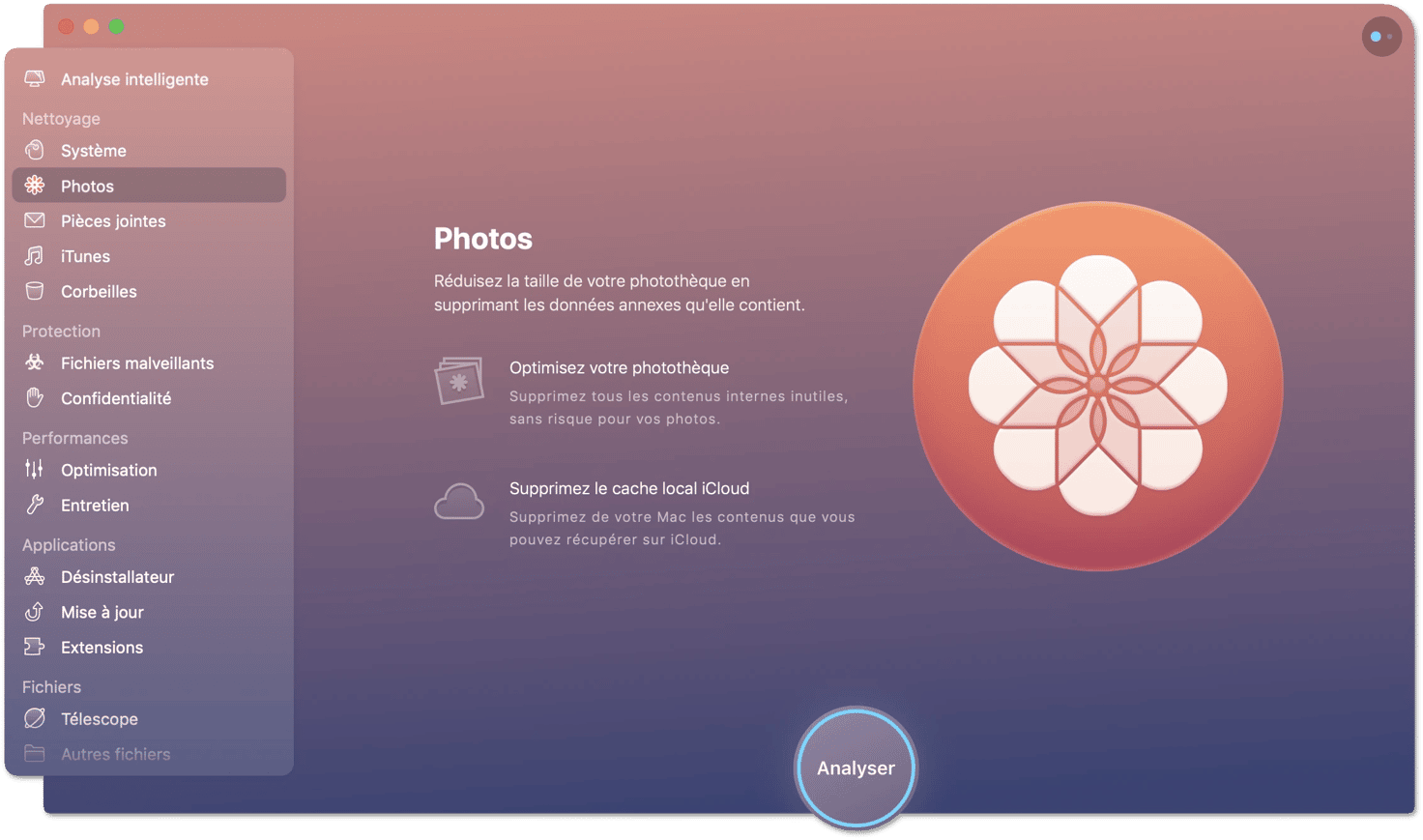
Trouver les photos inutiles et les supprimer
- Lancez l'analyse : ouvrez le module Photos, puis cliquez sur Analyser.
- Examinez le récapitulatif : passez en revue la liste des types de données sélectionnés automatiquement.
- Lancez le nettoyage rapide : cliquez au bas de la fenêtre sur Nettoyer.
Vous pouvez également afficher les résultats détaillés, consulter la liste des éléments détectés et choisir ceux que vous souhaitez supprimer. - Lancez le nettoyage : cliquez sur Nettoyer.
Examiner la liste de nettoyage
CleanMyMac recherche les données suivantes dans les bibliothèques Photos :
- Cache Visages : lorsque vous utilisez la fonctionnalité Visages, plusieurs fichiers complémentaires sont créés. Ces fichiers sont entièrement récupérables, et leur suppression n'a pas d'incidence sur le fonctionnement de Photos.
- Cache de Photos : Photos crée plusieurs types de fichiers cache, que vous pouvez sans problème supprimer. Chaque fois que vous ouvrez Photos, ces fichiers sont automatiquement recréés.
- Copies locales iCloud : lorsque vous ouvrez iCloud par le biais de l'application Photos, des copies de toutes les images que vous avez consultées sont stockées sur votre Mac. CleanMyMac supprime uniquement ces copies locales et laisse les originaux intacts. Cependant, les fichiers de ce type ne sont pas sélectionnés par défaut en vue d'être supprimés, car sinon vous auriez forcément besoin d'une connexion Internet pour consulter ces images dans Photos.
Vérifier la sélection intelligente
Par défaut, CleanMyMac sélectionne les fichiers cache Photos et les fichiers cache Visages en vue de la suppression. Ces fichiers sont récupérés automatiquement lorsque c'est nécessaire.
Ajouter les éléments importants à la liste d'exclusion
Si vous souhaitez empêcher la suppression de certains éléments, vous pouvez les ajouter à la liste d'exclusion de CleanMyMac. Ces éléments seront ainsi masqués des résultats de l'analyse actuelle et ignorés lors des analyses futures.
Pour ajouter des éléments à liste d'exclusion, suivez ces instructions :
- Cliquez sur Voir les détails dans l'écran récapitulatif de l'analyse du module.
- Passez ensuite en revue les éléments affichés dans l'écran des résultats détaillés, puis cliquez sur ceux que vous souhaitez masquer en maintenant la touche Ctrl enfoncée.
- Dans le menu contextuel, sélectionnez Ajouter à la liste d'exclusion.
Pour exclure des éléments de la liste d'exclusion, suivez ces instructions :
- Cliquez sur CleanMyMac X → Préférences → Onglet Liste d'exclusion.
- Dans l'onglet Liste d'exclusion, cliquez sur le module Photos.
- Choisissez l'un des éléments souhaités, puis cliquez sur Exclure (-).
Et voilà ! Cet élément n'est plus ignoré et apparaîtra dans les prochains résultats d'analyse.